- Нумерация страниц в OpenOffice
- Вставка колонтитулов в Openoffice
- Нумерация страниц в Openoffice
- Редактирование колонтитула нумерации
- Добавление нечетной нумерации
- Редактирование формата нумерации
- Как в OpenOffice пронумеровать страницы
- Как сделать нумерацию страниц?
- Как пронумеровать со второго листа?
- Нумерация с третьего или любого другого листа
Многие знают программу Open Office, поскольку она очень практична для написания всевозможных документов. Его преимущество в том, что он бесплатный, а также в том, что он предлагает широкий спектр возможностей форматирования текста. Но иногда пользователей беспокоит нумерация страниц в этой программе.
Нумерация страниц в OpenOffice
В Openoffice Writer есть ряд полезных и просто необходимых опций. Одним из примеров является автоматический разрыв страницы. Если в документе до двенадцати страниц, их легко пронумеровать вручную или просто найти нужную страницу. Но что можно сделать без нумерации, если вы нашли в печатном документе информацию на странице 150 или хотите изучить страницу 246? Нумерация страниц в Open Office помогает выполнять такие задачи быстро и легко.
В этой статье вы найдете подробные инструкции о том, как нумеровать страницы в Openoffice, а точнее в текстовом редакторе пакета программ Openoffice — Writer. Визуально Openoffice напоминает популярный среди пользователей Word, поэтому освоение многих его функций не представляет сложности для большинства пользователей, нужно лишь запомнить определенную последовательность шагов и затем применить их на практике. Говоря о нумерации, эта опция в Open Office часто используется при написании диссертаций и книг. Нумерация страниц очень проста и требует всего нескольких шагов.
Вставка колонтитулов в Openoffice
Чтобы пронумеровать листы в Openoffice, необходимо сначала активировать заголовки, в которых будут проставляться номера.
Пользователь OpenOffice должен сначала решить, на какой странице ему нужен номер: если он находится в верхней части листа, следует активировать верхний колонтитул; если в нижней — нижний колонтитул.
Вот пошаговые инструкции о том, как активировать заголовок и затем пронумеровать листы в Openoffice:
- В верхнем горизонтальном меню документа Openoffice выберите раздел «Вставка». Выберите одну из предложенных записей из выпадающего списка: «Верхний колонтитул» или «Нижний колонтитул». Выбор зависит от того, в какой части листа пользователь хочет видеть нумерацию. После выбора верхнего и нижнего колонтитула из выпадающего меню нажмите «Обычный».
- В зависимости от выбора, сделанного на предыдущем шаге, на странице Open Office будет отображаться верхний или нижний колонтитул. Щелкните по нему мышью.
- С правой стороны отображается таблица форматирования текста, в которой можно выбрать место размещения числа и задать его формат.
Следующим шагом будет нумерация страниц непосредственно в документе Openoffice Writer.
Нумерация страниц в Openoffice
Ниже приводится пошаговое руководство по нумерации в Open Office:
- В верхнем горизонтальном меню документа Openoffice нужно снова щелкнуть по разделу «Вставить». В появившемся списке нажмите на «Поля»,
- В появившемся списке щелкните по полю «Номер страницы».
После выполнения этих действий на каждом листе файла Open Office появится номер.
Однако для диссертаций, эссе или курсовых работ первой страницей часто является титульный лист, и нумерация не обязательна. Давайте рассмотрим, как пронумеровать все страницы документа Open Office, кроме первой.
Многие знают программу Open Office, поскольку она очень практична для написания всевозможных документов. Его преимущество в том, что он бесплатный, а также в том, что он предлагает широкий спектр возможностей форматирования текста. Но иногда пользователей беспокоит нумерация страниц в этой программе.
Редактирование колонтитула нумерации
Размещение номеров страниц в левом верхнем углу не является хорошим решением и часто неуместно, например, при печати книги или конспекта. Ничто не мешает вам указать место вставки числа, выбрав специальный параметр.
Вам нужно изменить параметры только один раз, и когда вы вставляете последующие числа, они сразу же вставляются в нужное место.
Добавление нечетной нумерации
Некоторые форматы документов содержат только нечетную нумерацию, которая относится к правым страницам. Поскольку вводить и менять каждую цифру вручную крайне утомительно, можно выбрать настройку, при которой следующая страница нумеруется как правая.

Редактирование формата нумерации
В завершение урока мы отредактируем формат нумерации, поскольку иногда хочется заменить арабские цифры римскими или даже использовать буквы для обозначения порядка страниц. Для этого используется отдельная настройка в меню Margins.
При редактировании документов и пагинации в OpenOffice есть и другие действия, связанные с изменением межстрочного интервала и добавлением оглавления. Если вам необходимо выполнить какую-либо из этих задач в дополнение к описанной выше, ознакомьтесь с другими руководствами на нашем сайте, перейдя по ссылкам ниже.
Мы рады, что смогли помочь вам в решении вашей проблемы.
Помимо этой статьи, на этом сайте есть еще 13173 полезных руководства. Добавьте Lumpics.ru в закладки (CTRL+D) и мы обязательно будем полезны вам снова.
Размещение номеров страниц в левом верхнем углу не является хорошим решением и часто неуместно, например, при печати книги или конспекта. Ничто не мешает вам указать место вставки числа, выбрав специальный параметр.
Как в OpenOffice пронумеровать страницы
Тем, кто знаком с редактором Word, не составит труда освоить большинство функций OpenOffice, поскольку эти приложения визуально очень похожи. Все, что вам нужно сделать, это запомнить определенную комбинацию действий и применять их, когда это необходимо. Например, нумерация страниц в окончательном тексте совсем не сложна, так как рассчитывается автоматически и не зависит от наличия дополнительных полей. Действия по присвоению номеров страниц пошагово описаны в следующих разделах.
Откройте документ с расширением doc или odt и выполните первый шаг, т.е. вставьте заголовок, дополнительную строку с заголовком, именем автора и номером страницы.
Сначала нужно определить, где должен появиться номер: над текстом или внизу страницы.
Чтобы вставить верхний и нижний колонтитулы, выполните последовательно несколько операций. 1:
1. перейдите в верхнее меню и нажмите на вкладку Вставка ,
2. прокрутите вниз выпадающий список окна и щелкните на одном из значений: «Верхний или нижний колонтитул — этот параметр определяет положение нумерации на листе,
3. двигайтесь вправо и остановитесь на Normal.
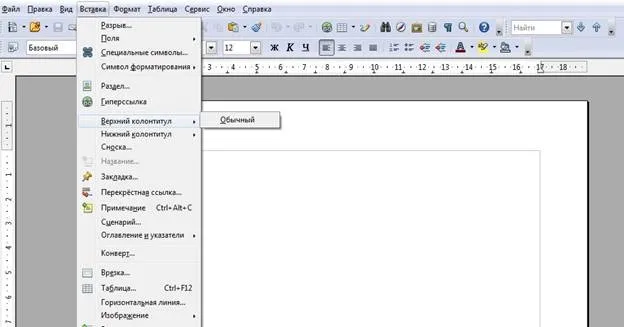
В зависимости от выбранной позиции на листе появится поле верхнего или нижнего колонтитула, щелкните по нему. Затем выполните следующие действия. 1:
1. в окне форматирования текста выберите положение фигур (слева, по центру, справа) в соответствии с требованиями форматирования документа,
2. дважды щелкните левой кнопкой мыши, чтобы изменить формат фигуры. 3. выберите нужный формат,
3. выделите нужный формат в выпадающем списке справа. Выделите фигуру и отредактируйте ее, выбрав Шрифт, Стиль: полужирный, курсор, подчеркивание.
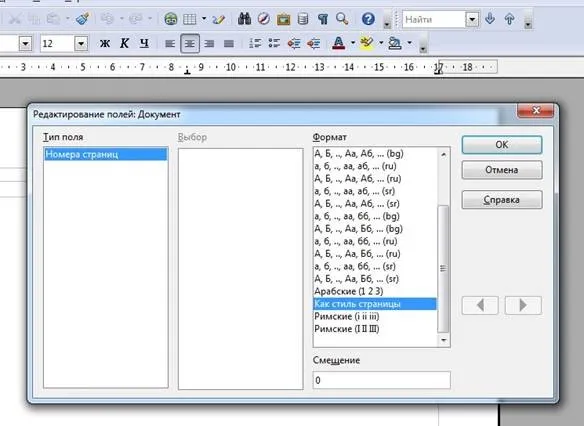
В отличие от Word, редактор OpenOffice позволяет изменять внешний вид номеров страниц: вы можете изменить стиль, размер шрифта, цвета, рамку и другие параметры. Вы можете легко редактировать окончательный пронумерованный документ: Выделите номер в нижнем колонтитуле и выполните следующие действия.
1. щелкните правой кнопкой мыши, появится окно, в котором нужно выбрать строку поля,
2. откроется меню Редактировать поля. выберите символы для замены номеров страниц. В окне Формат у вас есть выбор между арабскими и римскими цифрами, английскими и русскими буквами, и нажмите OK.
Следующий шаг — присвоение номеров всему документу.
Как сделать нумерацию страниц?
Этот процесс выполняется в 3 этапа, сначала поместите курсор в поле заголовка и выполните следующие действия.
- Выберите вкладку «Вставка»,
- В окне выпадающего списка перейдите к значению «Поля».
- Прокрутите страницу вправо и нажмите на «Номер страницы».
Номера автоматически присваиваются всем листам документа.
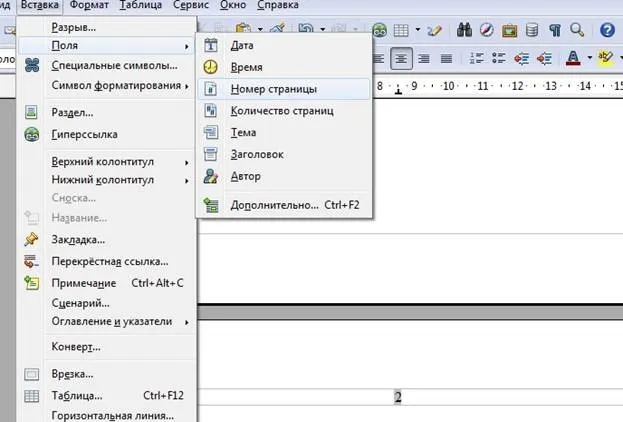
Как пронумеровать со второго листа?
Некоторые документы, например, диссертации, не имеют номера страницы на первой странице, поскольку это титульный лист.
Если вы не хотите нумеровать страницы с первой страницы, необходимо задать формат титульного листа. 1:
1. выберите вкладку Формат в верхнем меню,
2. в появившемся списке выберите Стиль. 3. в появившемся окне выберите Стиль и формат,
3. в окне Стиль и форматирование справа выберите вкладку Стиль страницы в четвертой позиции сверху. а затем дважды щелкните значение Первая страница,
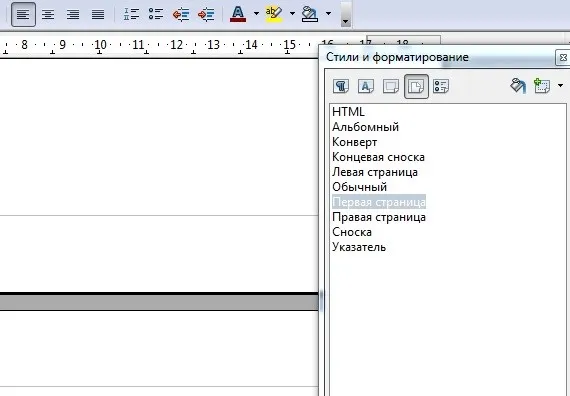
Выполните следующие пошаговые действия, чтобы присвоить номера страниц, начиная со второй страницы:
1. откройте вкладку Вставка, выберите Разделить, а затем выберите Разделить страницу. Нажмите на Стиль. . и в появившемся окне установите курсор на слово «Normal». 2,
Нажмите на кнопку Вставить. 2. 2. нажмите Вставка, Поля. С правой стороны появится окно, в котором перейдите на вкладку Номер страницы.
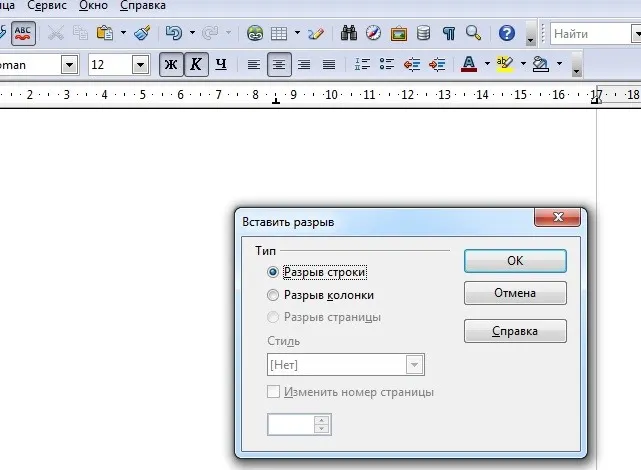
Теперь нумерация автоматически начинается со второго листа и продолжается до конца документа. Сначала выполните действия, описанные в разделе выше для установки номера страницы: Создание заголовка и нумерации.
Иногда возникает проблема, что слова «Номер страницы» печатаются вместо номера, который виден только во время редактирования. Следующие функции могут помочь разрешить эту ситуацию:
- Перейдите на вкладку Инструменты в верхнем меню,
- нажмите на «Настройки»,
- Откройте Plus в Open Office Writer/Web, затем выберите «Просмотр»,
- поле «Коды полей» должно быть пустым.
Это позволит вам ввести номер страницы в каждом документе с помощью нескольких простых шагов. При работе с текстовым процессором обратите внимание, что тексты, созданные в старой версии, больше нельзя редактировать в обновленной версии Open Office. Поэтому всегда следите за последними обновлениями и используйте только самую последнюю версию текстового редактора.
3. в окне Стиль и форматирование справа выберите вкладку Стиль страницы в четвертой позиции сверху. а затем дважды щелкните значение Первая страница,
Нумерация с третьего или любого другого листа
Для нумерации с третьей страницы проще всего оставить первые две страницы пустыми и начать со следующей страницы. Печатайте первые титульные страницы отдельно и просто заменяйте их по окончании работы.
Некоторые пользователи сталкиваются с проблемой, когда вместо цифр пишутся слова «номер страницы». Это происходит потому, что активирована функция поля.
Следует отметить, что в этом случае вместо слов печатаются цифры. Это видно только при работе в редакторе. Однако, если она раздражает, эту функцию можно отключить следующим образом: Вид — Поля или Инструменты — Параметры — Текстовый документ — Вид — Коды полей .








